

By ネイサンE.マルパス, Last updated: May 9, 2017
「どうすればiPhoneで削除されたメッセージをiCloudから復元しますか? 最近入手したiPhone13に重要なテキストメッセージを転送しようとしたが、誤って削除してしまいました。 何の方法ありませんか? 」
ご安心ください。この記事では、iCloud、iTunes、iPhoneから削除されたメッセージを回復するのいくつかの解決策をご紹介します。
パート1. メッセージの回復についてパート2:iOSツールキットを使用して復元する方法ビデオガイド:iCloudから削除されたメッセージを選択的に復元するパート3.バックアップなしで削除されたテキストメッセージを回復する方法パート4.iCloudから削除されたメッセージを手動で復元する方法パート5:iTunesから削除されたテキストメッセージを復元する方法
私たちは毎日かなりの数のメッセージを送受信していますが、これらのメッセージのすべてが覚えておく価値があるわけではありませんが、愛する人からのメッセージや、再び必要になる可能性のある重要な情報を含むメッセージなど、信じられないほど大事なものもあります。
最新のiphone13にデータを転送したり、iPhoneを最新のiOS 15にアップデートしたり、スマホをリセットしたりする場合、メッセージを誤って削除したことがよくあります。
データのバックアップがない場合は、これらの削除されたメッセージを復元する役に立つ専門的なツールが必要になります。 データが復元できるのは、削除されたメッセージがディスクから永久に削除されるのではなく、未使用のブロックとしてマークされるからです。
したがって、これらのブロックデータを書き直すと、iPhoneから直接、またはiCloudやiTunesのバックアップからメッセージを復元できます。
iOSデータ復元
写真、ビデオ、連絡先、メッセージ、通話履歴、WhatsAppデータなどを復元します。
iPhone、iTunes、iCloudからデータを復元します。
最新のiPhone 13、iPhone 12 pro、および最新のiOS 15と互換性があります。
無料ダウンロード
無料ダウンロード

iPhoneから削除されたメッセージを復元する には簡単ではないかもしれませんが、不可能ではありません。 iTunesまたはiCloudを介してバックアップを保存した場合、削除されたメッセージがバックアップに保存される可能性があります。 iOSツールキットでiCloudから削除されたメッセージを復元する方法を見てみましょう。
FoneDog Toolkit- iOSデータ復元をダウンロードして起動します。 以下のリンクで無料体験することができます。
ホームページで「iOSデータ復元」をクリックし、「iCloudバックアップファイルから復元」を選択して、iCloudアカウントをサインインします。ユーザーの個人情報はプログラムに保存されないため、ご安心ください。

ログインすると、アカウント内のiCloudバックアップファイルがリストで表示され、ファイルをプレビューできます。

最新のバックアップファイルから復元することを推奨します。 特定のファイルのみが復元必要な場合は、そのファイルをマークを付けて、この場合はメッセージを選択します。

メッセージを選択したら、「復元」をクリックして、削除されたメッセージをiCloudから復元開始します。
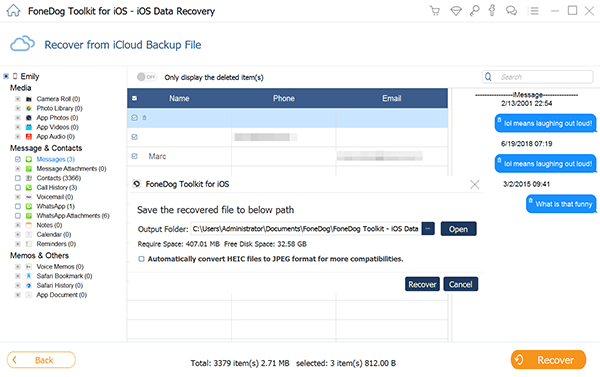
USBケーブルを使って、iPhoneをコンピューターに接続します。コンピューターにFoneDog iOSデーター復元をダウンロードして起動します。左側のメニューから「iOSデバイスから復元」をクリックします。「開始」をクリックすると、 デバイスのスキャンを開始します。スキャンの進行状況がウィンドウに表示されます。
スキャンが完了すると、すべてのファイルが表示されます。 受け取ったすべてのテキストと添付ファイルが表示されます。 1つずつプレビューして、必要なものを確認することができます。
テキストメッセージを選択的に回復できます。
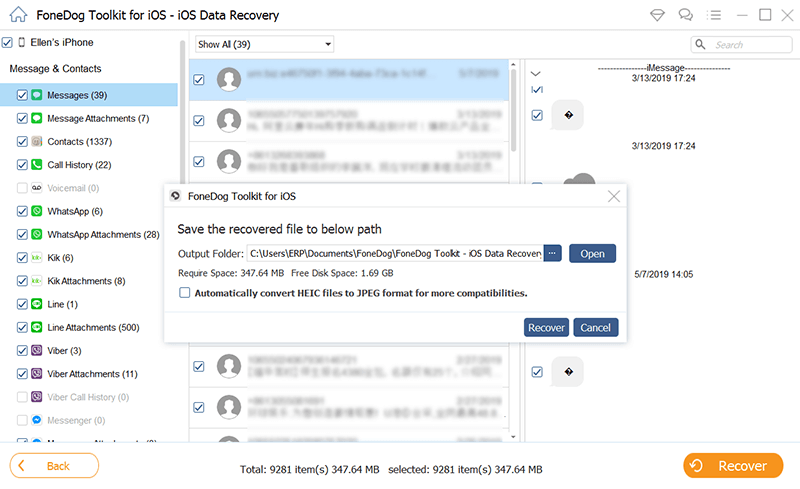
関連する記事iPhone X / 8で削除されたテキストメッセージを回復する削除したFacebookのメッセージをiOSデバイスで復元する方法は?
「設定」 >「一般] >「リセット」を選択し、「すべてのコンテンツと設定を消去」にします。 これにより、デバイスのすべてのコンテンツが消去され、iCloudに保存されているバックアップバージョンに置き換えられます。
この方法を実行する場合は、iPhone既有のデータを全部消さなければならない。
ステップ1が正常に終了すると、iPhoneを設置するオプションがポップアップされます。 新しいデバイスとして設定するか、またはiCloud バックアップから復元するかを選択できます。
iCloudバックアップから復元することを選択すると、Apple IDとパスワードの入力が求められます。
バックアップコンテンツのダウンロードを許可します。 これには数分かかります。 アカウントの復元には、オンラインアプリの購入されたテレビ番組、書類、音楽、写真、ゲームも含て、iPhoneの設定とデーターが全て復元します。
バッテリの不足を防ぐため、デバイスの電源をしっかり接続することを確認します。
復元中に、Apple IDとパスワードを数回入力する請求がポップアップされるかもしれません。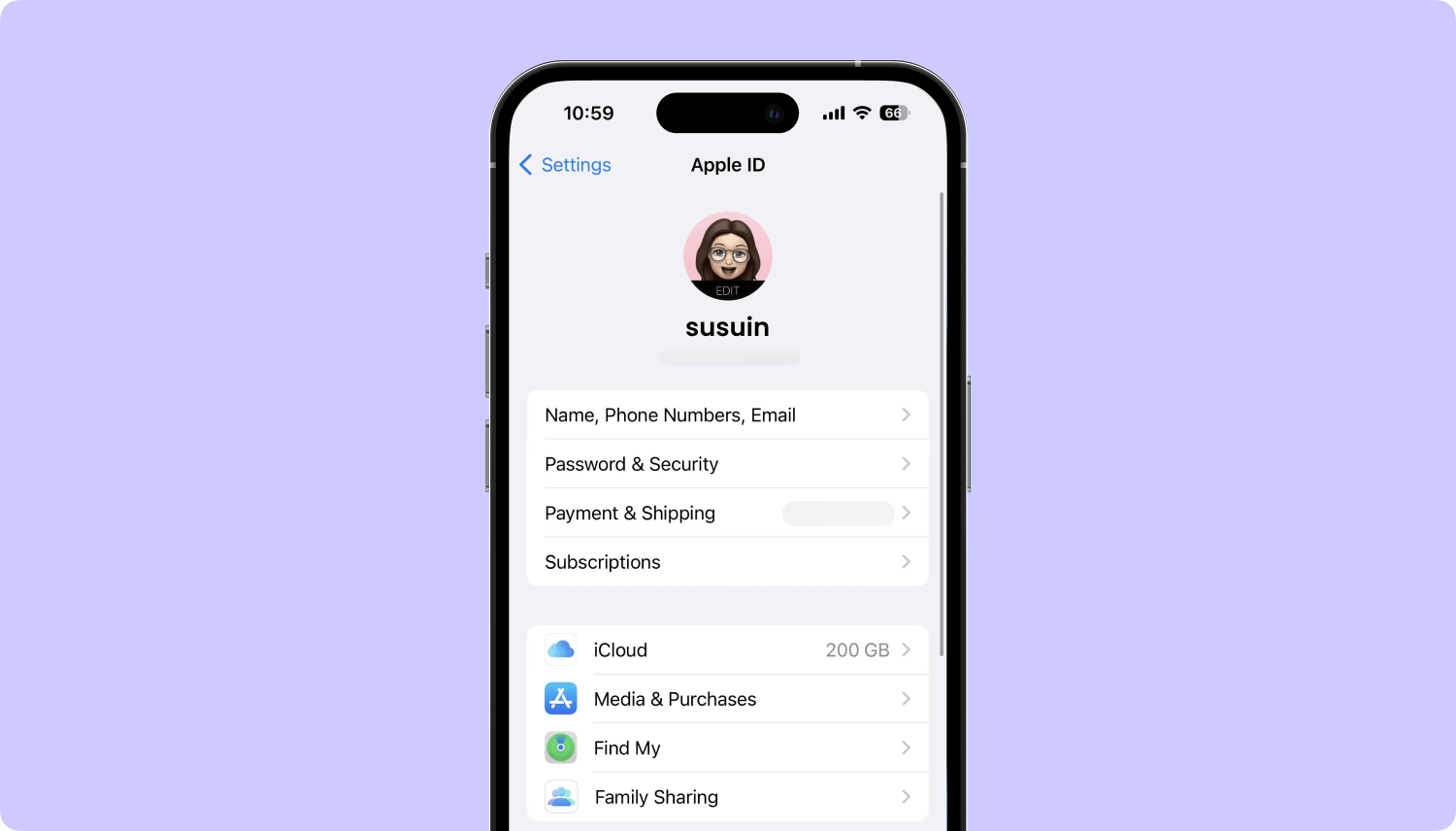
USBケーブルを使用して、iPhoneをコンピュータに接続します。 デバイスがコンピューターに自動的に認識されますので、 USBケーブルとUSBポートが正しく動作していることを確認してください。
ここで、iPhoneとコンピューターの接続が安定しているために、AppleオリジナルのUSBケーブルを使用してください。
iOSデータ復元
写真、ビデオ、連絡先、メッセージ、通話履歴、WhatsAppデータなどを復元します。
iPhone、iTunes、iCloudからデータを復元します。
最新のiPhone 13、iPhone 12 pro、および最新のiOS 15と互換性があります。
無料ダウンロード
無料ダウンロード

自動同期を無効にしていないと、iPhoneをコンピュータに接続したときにiTunesが同期を開始します。 これにより、バックアップの復元に失敗します。同期を簡単に無効する方法は次のとおりです。
これで、iTunesがiPhoneと自動的に同期するのを無効にしました。
Macまたは古いバージョンのWindows:
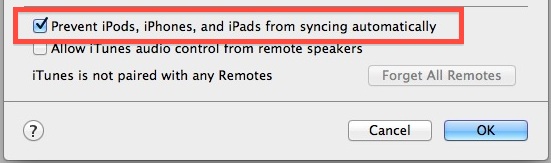
以前にiTunesでiPhoneをバックアップしたことがある場合は、iPhoneをバックアップから簡単に復元できます。 ファイルメニューをタップして、デバイスを選択します。 そこから、「バックアップから復元」オプションをクリックする。
iPhoneの「概要」タブを開くと、 「デバイス」 ボタンをクリックするか、または 「詳細」 メニューと選択 「ショー」 サイドバー (サイドバーが表示されたら、iPhoneを 「デバイス」サイドバーの見出し)。
「概要」タブが開いたら、「バックアップから復元」をクリックして、復元を開始します。
注意:iTunes 10.7以前をお持ちの場合は、サイドバーのデバイスを右クリックまたはコントロールでクリックして、「バックアップから復元」オプションをポップアップメニューから選択します。
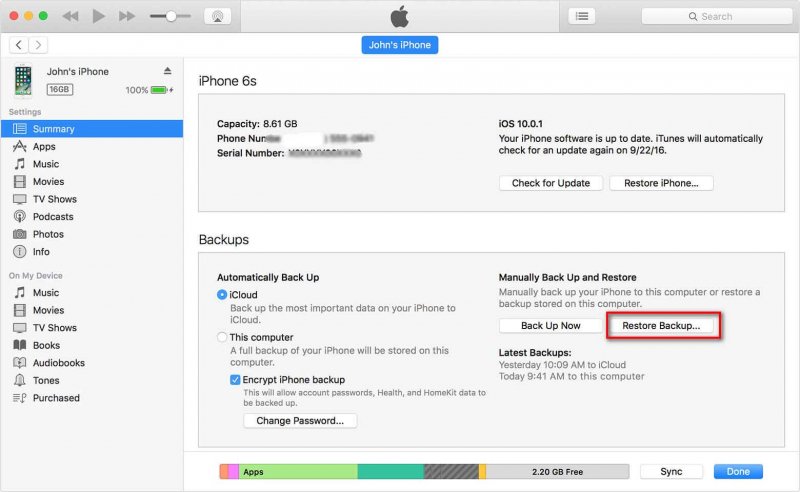
iPhoneにiTunesバックアップをダウンロードするにはしばらく時間がかかるかもしれません。 それが完了すると、iPhoneは復元されます。
注:最後のバックアップ以降にiPhoneに追加したすべてのデータが消去されます。
以上はiPhoneで削除されたメッセージ復元する4つの方法でした。バックアップなしの場合はiPhoneから直接に復元することもできます。バックアップがある場合、iTunesやiCloudから復元するができます。
FoneDog iOSデーター復元にはいろいろな機能があります。自分の利用環境にあわせて選択してください。
コメント
コメント
人気記事
/
面白いDULL
/
SIMPLE難しい
ありがとうございました! ここにあなたの選択があります:
Excellent
評価: 4.6 / 5 (に基づく 94 評価数)